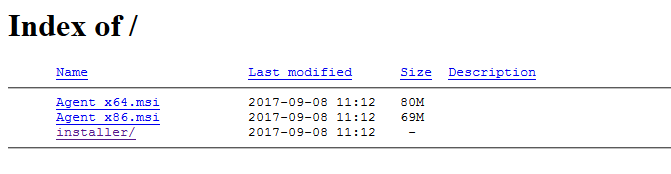Login terlebih dahulu ke webmin
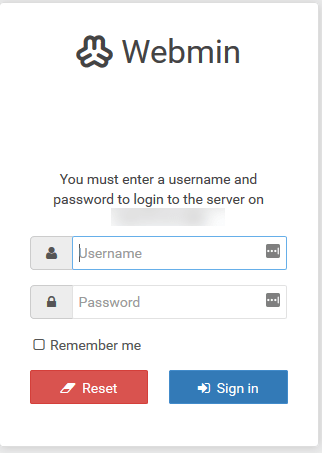
Di Webmin,klik Others – File Manager
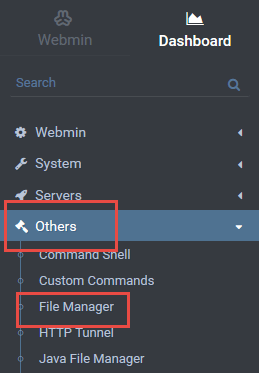
Klik File – Create new directory
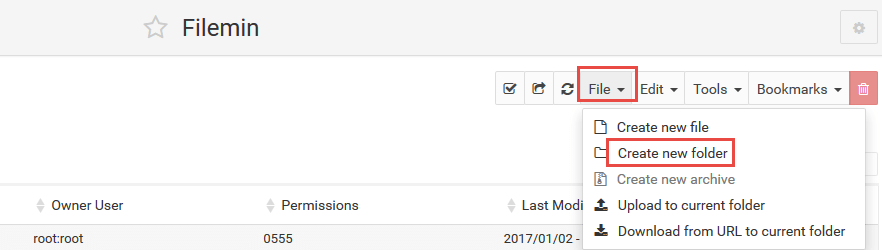
Dalam contoh dibuat folder WEB lalu klik Create
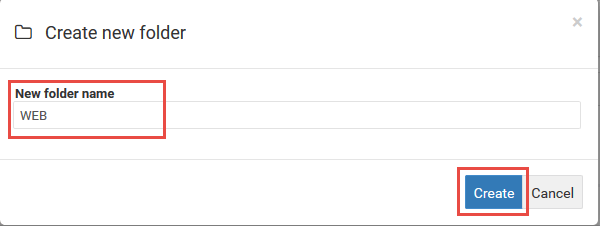
Di panel sebelah kiri masuk ke Server – Apache Webserver – Create virtual host
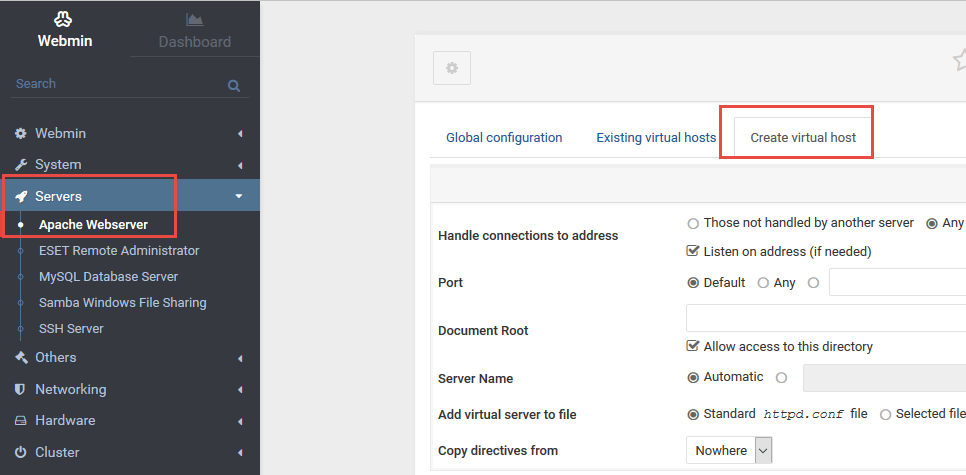
Masukkan port untuk webserver dalam contoh adalah port 8888 dengan Document Root mengarah ke /WEB dan jika sudah klik Create Now
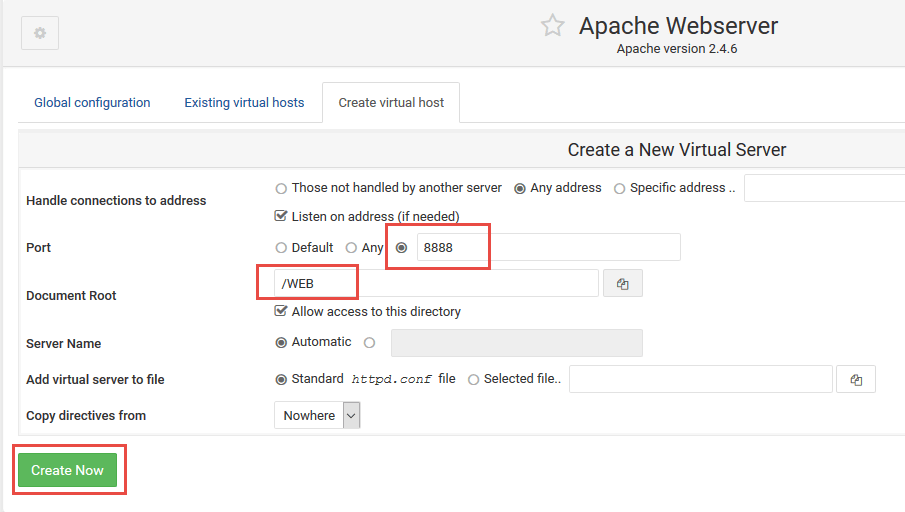
Edit virtual host yang telah dibuat sebelumnya di bagian Existing virtual hosts

Klik Directory /WEB pada bagian Per-Directory Options
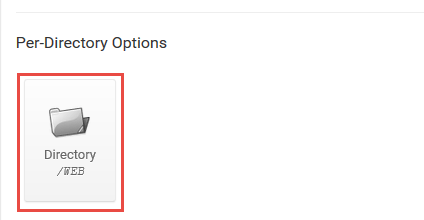
Klik Directory Indexing
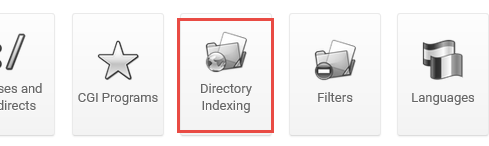
Ikuti seperti berikut
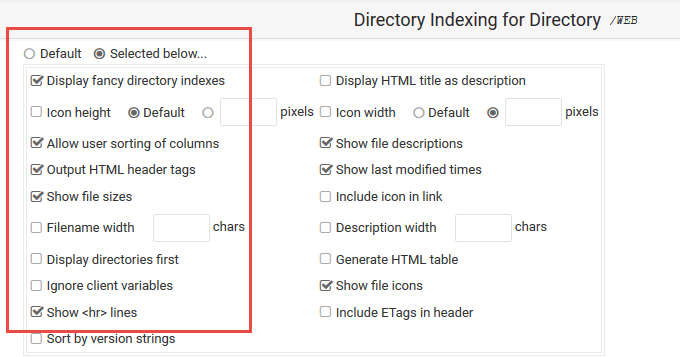
Klik Save
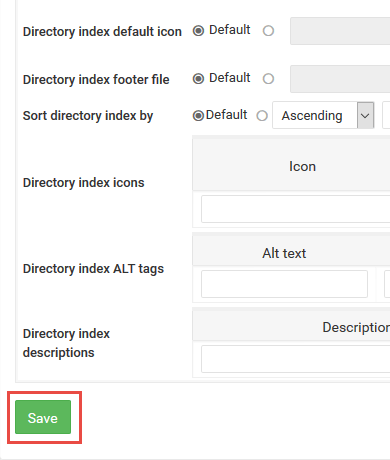
Klik Edit Directives
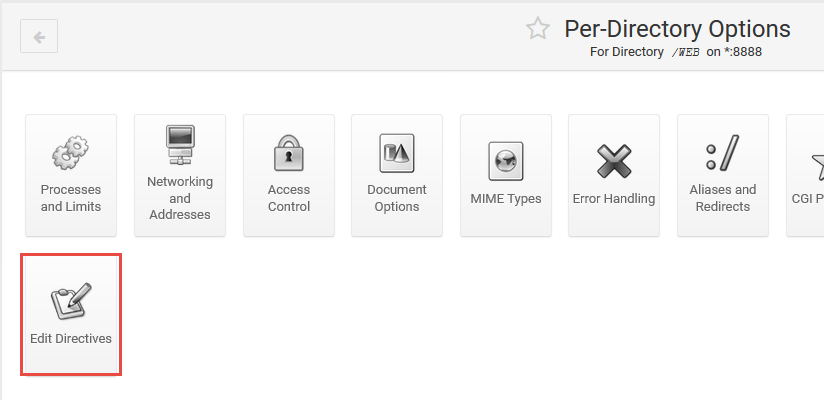
Ubah Tulisan Options None menjadi Options All lalu klik Save
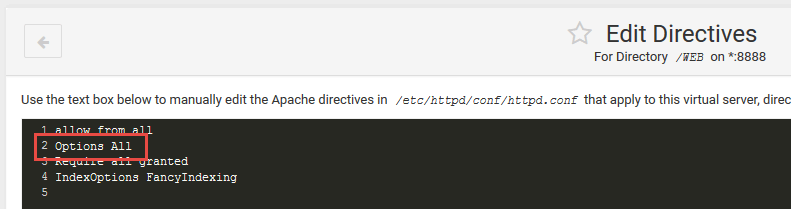
Klik Save
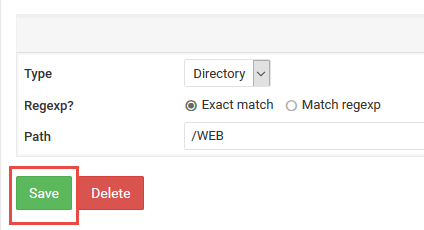
Klik Save
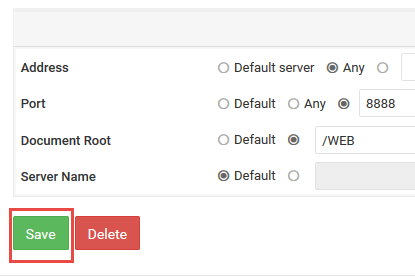
Klik Global configuration – Networking and Addresses
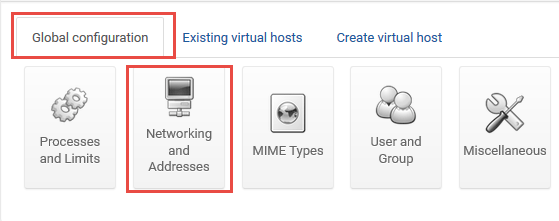
Masukkan port 8888 sesuai dengan port yang dibuat di virtualhost lalu klik Save
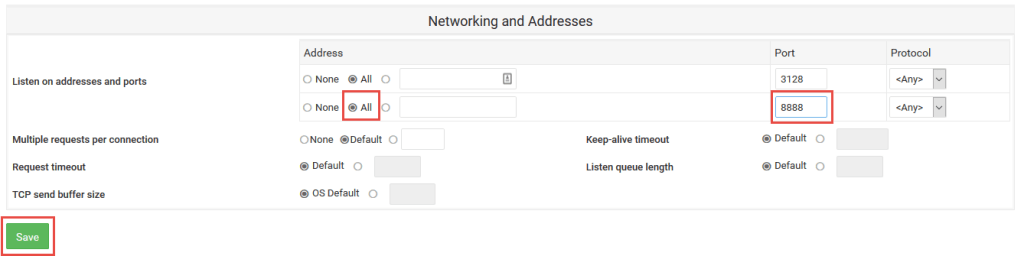
Klik Others – Command Shell
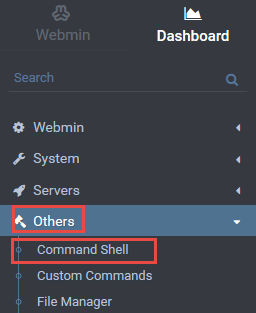
Masukkan perintah berikut
semanage port -a -t http_port_t -p tcp 8888
dan klik Execute command

Klik Networking – Linux Firewall pada panel sebelah kiri
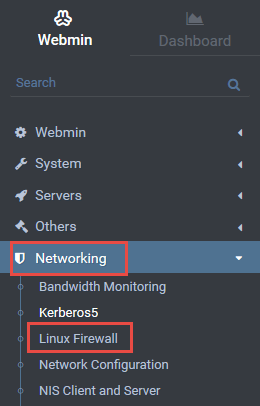
Klik rules yang ada (dalam contoh yang di klik adalah rules untuk port 3128)
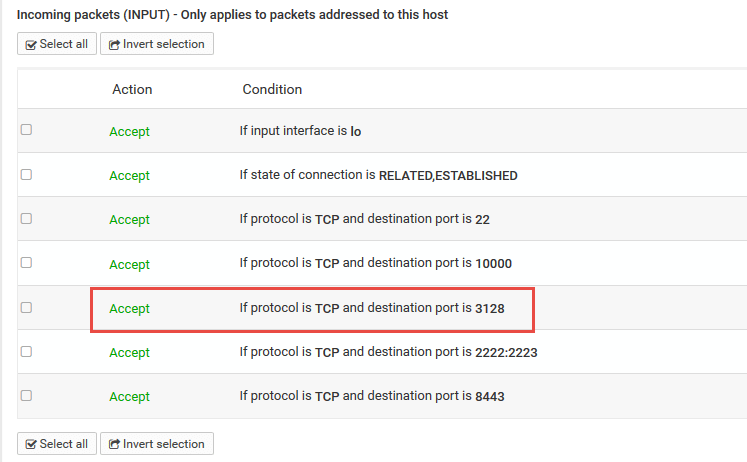
Pada bagian paling bawah klik Clone rule
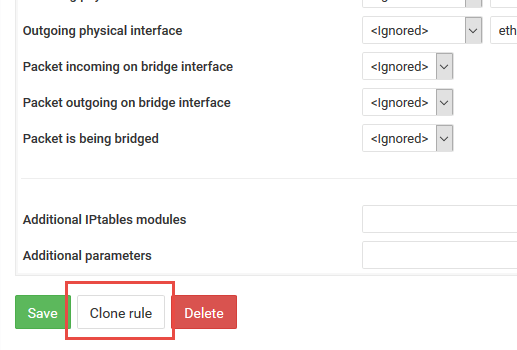
Ubah Destination TCP or UDP port, dari 3128 menjadi 8888
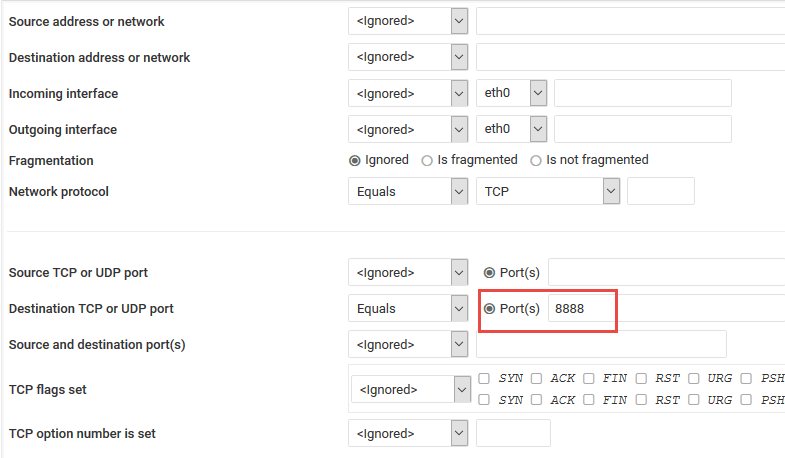
Dan klik Create
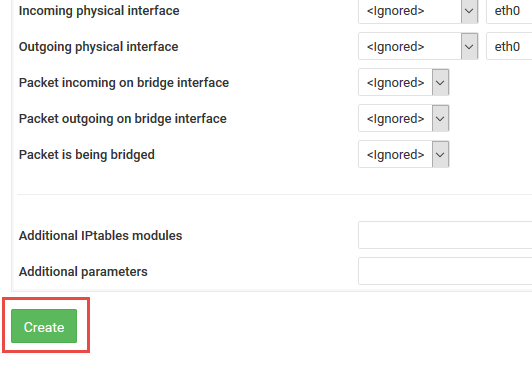
Pastikan Port 8888 telah ada
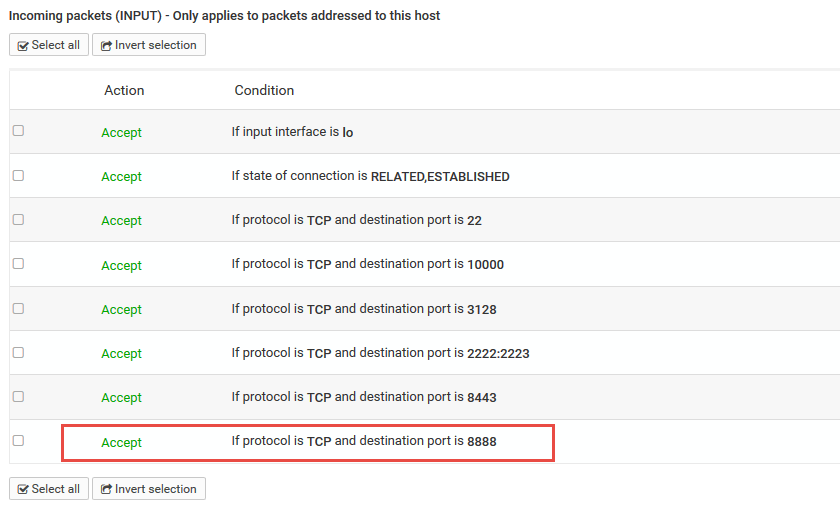
Klik Apply Configuration
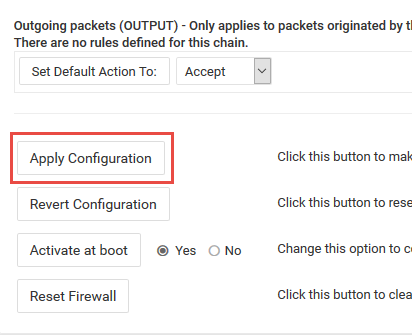
Di panel sebelah kiri klik Server – Apache Webserver
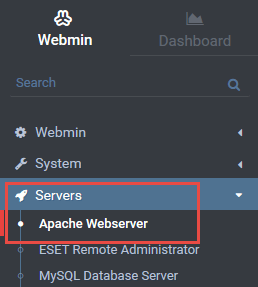
Klik tombol refresh sebelah kanan untuk Apply konfigurasi web yang dibuat sebelumnya
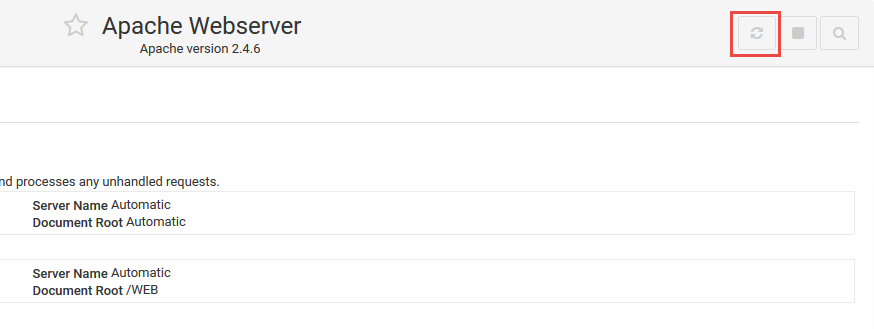
Silakan browse ke http://IP_ERA:8888 maka seharusnya akan muncul tampilan berikut

Untuk upload file yang diinginkan. Klik Others – File Manager dan klik WEB
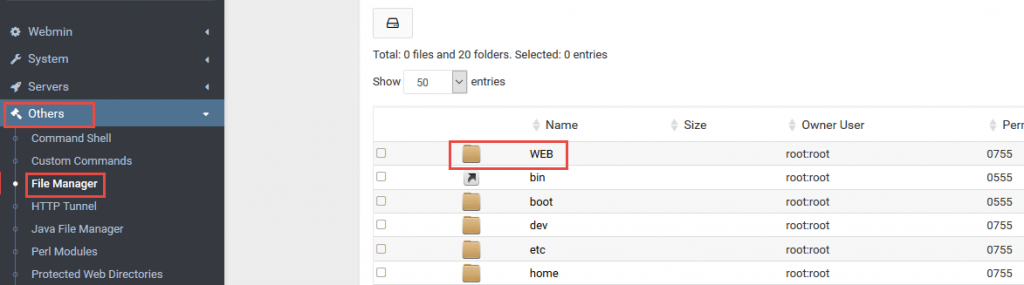
Contoh jika ingin membuat direktori installer, maka klik File – Create new directory dan buat seperti biasa.
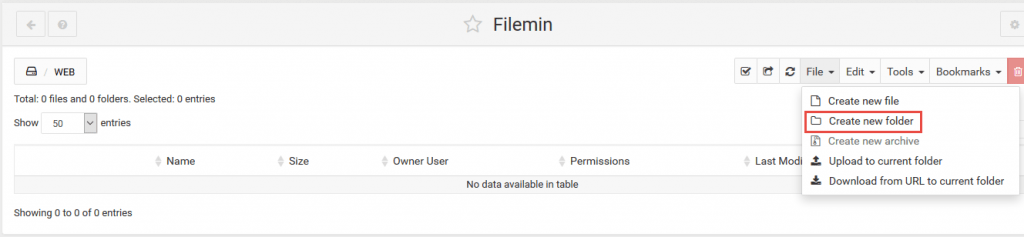
Namun jika ingin melakukan upload maka klik File – Upload to current directory
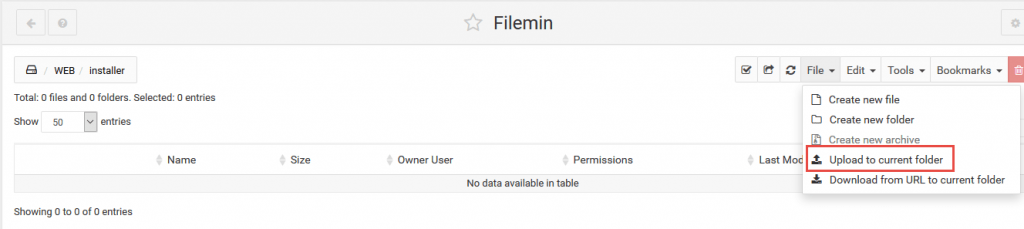
Pilih File yang diinginkan dengan klik logo attachment (dalam hal ini file yang dipilih adalah Agent ESET)
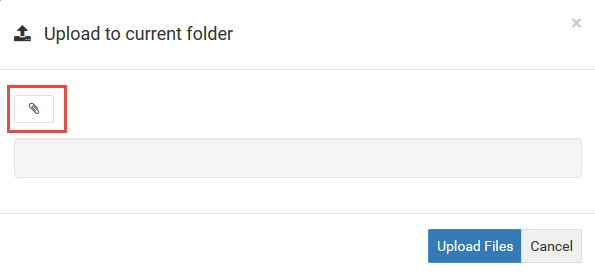
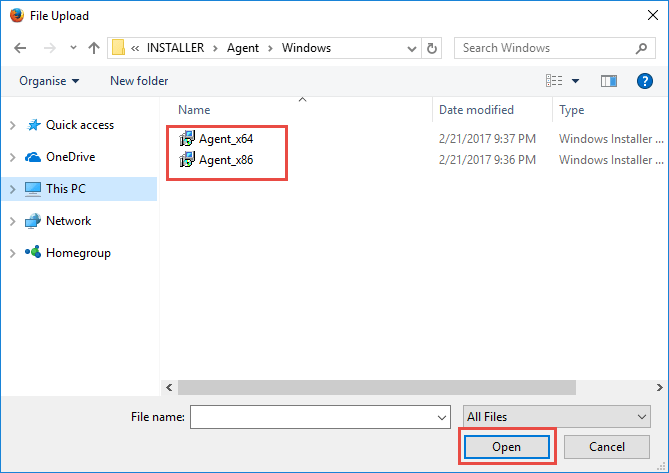
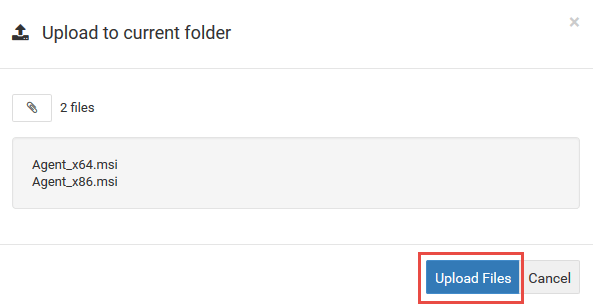
Jika telah selesai upload silakan browse ke http://IP_ERA:8888 maka akan muncul file yang diupload tersebut